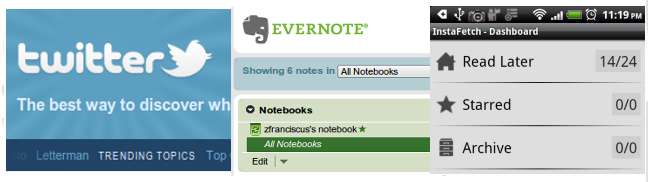
Twitterから興味深いリンクをたくさん見つけましたが、それらすべてを読む時間がありませんか?今日は、後でデスクトップと電話からこれらのリンクを読み取る方法を紹介します。
Twitterからのリンクを整理するのは面倒な場合がありますが、これらのツールを使用すると労力が大幅に軽減されます。
- Instapaper 後で読むことができるようにWebページを保存します。後で読むためにオンライン記事を保存するだけでなく、読みたい場所についていくつかの選択肢を提供します。
- Instafetch iOS以外のモバイルプラットフォームユーザー(AndroidおよびWindows 7)が長い間待ち望んでいたInstapaperのシンプルさと読みやすさをもたらします。
- TweetDeck は、Twitter、Facebook、MySpace、LinkedIn、Foursquare、GoogleBuzzなどのさまざまなプラットフォーム間で私たちをつなぐリアルタイムのソーシャルネットワーキングクライアントです。
- Evernote 私たちを助ける無料のメモを取るアプリケーションです 最もまとまりのないメモの山を整理します。 Evernoteを使用すると、メモ、写真、Webコンテンツを一元化された場所に保存し、ほぼどこからでもアクセスできます。
- Googleリーダー RSSフィードのブックマークを絶えず更新しなくても、RSSフィードサブスクリプションからより多くのコンテンツを読み取ることができます。 RSSフィードから何百もの技術ニュースを読まなければならないとき、それは大きな時間の節約になります。
Instapaperの動作
重要なリンクをツイートする多くの人を情報源としてフォローしています。残念ながら、Twitterでおしゃべりな人をたくさんフォローしすぎると、ノイズが圧倒される可能性があります。 Instapaperのおかげで、いつでもどこでも後で読むことができるように、重要なツイートリンクを保存しています。
と インスタライト – InstapaperのFirefox拡張機能–FirefoxからInstapaperへのリンクの保存がこれまでになく簡単になりました。 Instarightは、Firefoxの右クリックコンテキストメニューにオプションを追加して、シングルクリックでリンクを保存できるようにします。
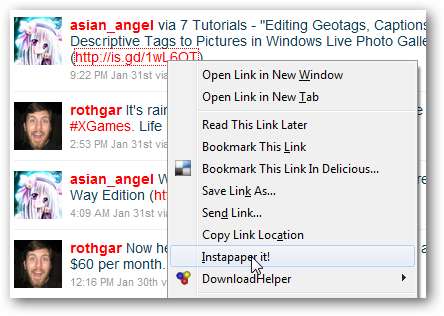
リンクをいくつでも保存し、読む準備ができたら、Instapaperサイトにアクセスすると、保存した記事のリストが表示されます。各リンクをクリックして、保存したページに直接移動したり、後で使用するために記事をアーカイブしたりできます。
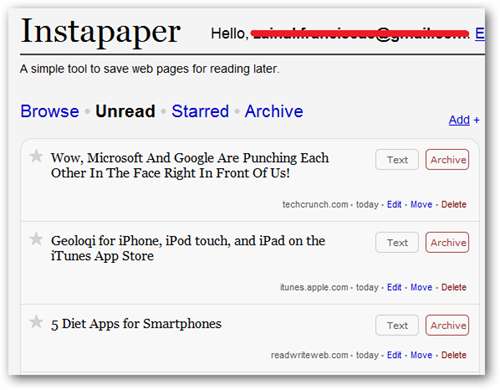
もちろん、ツイートを読むのはデスクトップだけではありません。電話でリンクも読んでいます。
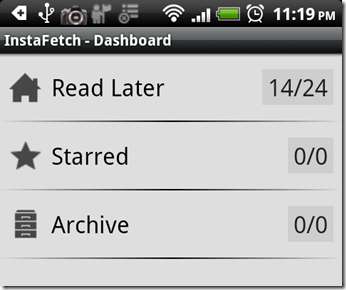
Instafetchは、Instapaperの便利さとシンプルさをAndroidにもたらします。
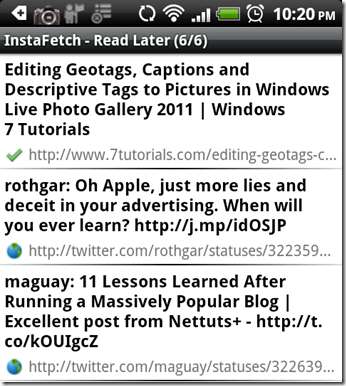
各記事をタップすると、Instafetchは記事のコンテンツを、画像やフレームのない最小限のテキストベースのWebページにレンダリングして、読みやすく、読み込み時間を短縮します。 Instafetchは、オフラインで読むためにWebページのコンテンツもキャッシュします。

Twitterを読むことになると、TweetDeckが私たちの一番の選択です。
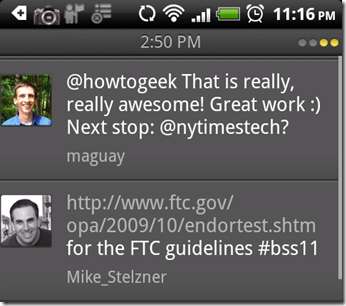
TweetDeckのAndroidクライアントで後で読むためにツイートを保存するのは簡単です。ツイートをタップして押し続けると、共有メニューが表示されます。
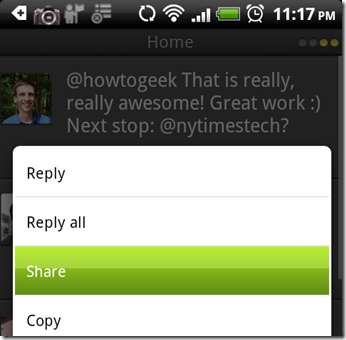
共有ボタンをタップすると、後で読むために、Instafetchを介してTweetをInstapaperに共有するオプションが表示されます。
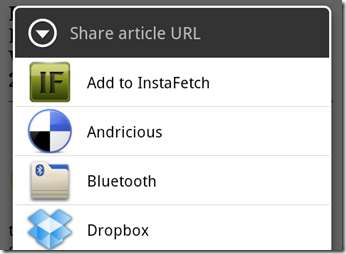
InstapaperのリンクをEvernoteに保存する
Instapaperは、コンピューターを使用していても電話を使用していても、読むものを保存するための優れたツールです。 Instapaperは、オフラインでも、いつでも好きなときに読むためにコンテンツを保存します。 Instapaperは素晴らしいですが(そして私たちを信じてください、それは素晴らしいです)、それをさらに良くする方法はいくつかあり、Evernoteはその1つです。 Instapaperの読書リストに役立つリンクが見つかったら、Evernoteに保存します。
InstafetchからEvernoteに直接リンクを送信できるように、Android用のEvernoteクライアントをインストールすることをお勧めします。 InstapaperのコンテンツをEvernoteに保存するには、URLを保存するか、ウェブページのコンテンツをEvernoteに保存するかの2つのオプションがあります。 URLを保存する場合は、共有ボタンをタップしてから、「Evernote –メモの作成」メニューをタップする必要があります。
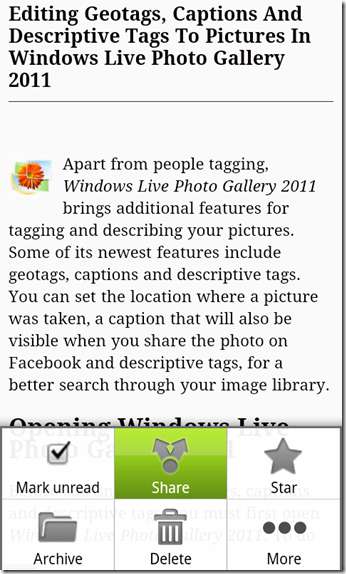
2番目のオプションについては、[その他]ボタンをタップしてから、[記事のテキストを共有する]オプションをタップします
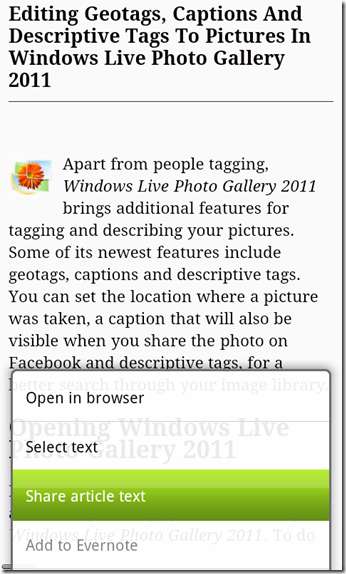
…そして、コンテンツをEvernoteに保存できます。
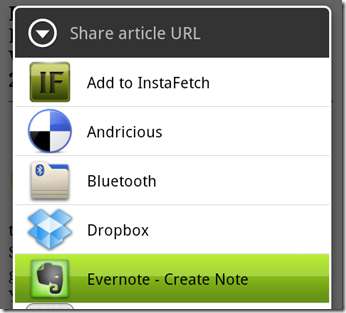
後で読むためのRSSフィード
「お気に入りのツイート」を使用している場合は、Twitterがお気に入りのツイートをRSSフィードとして公開していることを知っておく必要があります。
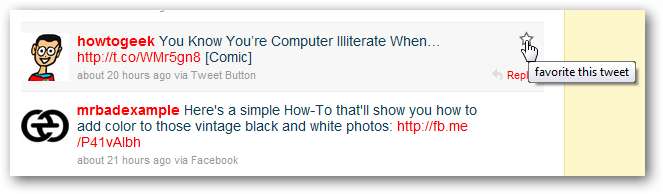
テクニカルライターとして、私たちは何百ものニュースフィードを購読しており、Googleリーダーのような優れたツールがなければ、それらを1つずつ読んでいきます。
注意 : 「お気に入りのツイート」RSSフィードは、「http://twitter.com/favorites/[user name].rss」の形式で提供されます。
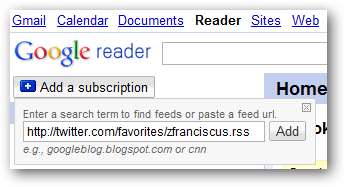
Googleリーダーは、フィードの整理に役立ちます。 フォルダー付き 、情報の論理的なチャンクに。
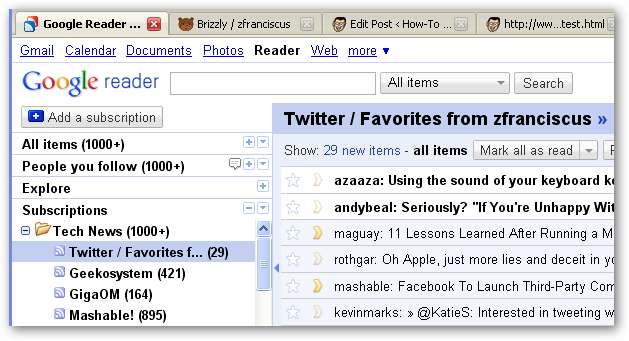
「後で読む」ボタンをクリックして、後で読むためのリンクを保存して、後で読むこともできます。
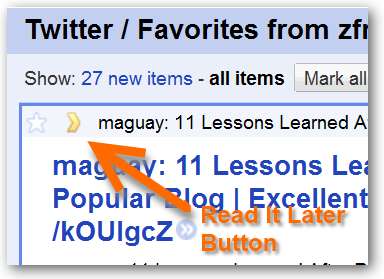
あなたがたまたまInstapaperユーザーであるなら、あなたは試してみるべきです Instacriber Googleリーダーの代わりとして。
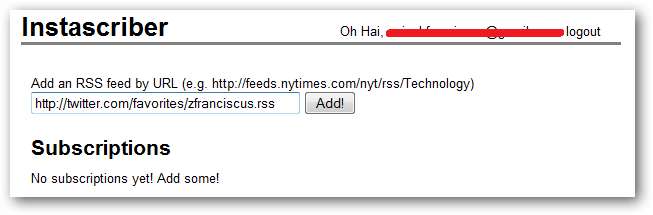
Instapaperへの各リンクを保存する代わりに、自動的に保存するように設定すると便利です。これがInstascriberの出番です。Instascriberは「お気に入りのツイート」フィードを読み取り、「保存済み」をクリックするとInstapaperに送信します。ボタン。
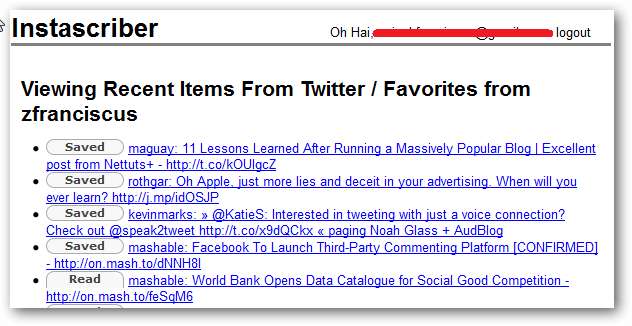
How-To Geekでは、誰もがさまざまなツールを使用してリンクを保存し、後で読むことができます。私と 旅行者 使用する Instapaper 、またはその最も近い兄弟、 後で読む 。私たちのチーフオタクは Evernote 、その他はGoogleリーダーを使用して、後で読むためにリンクを保存します。
これらのツールのいくつかを試して、ニーズに最適なツールを使用することをお勧めします。後でコメントで読むためにリンクを整理する方法について、他の読者と自由に共有してください。







